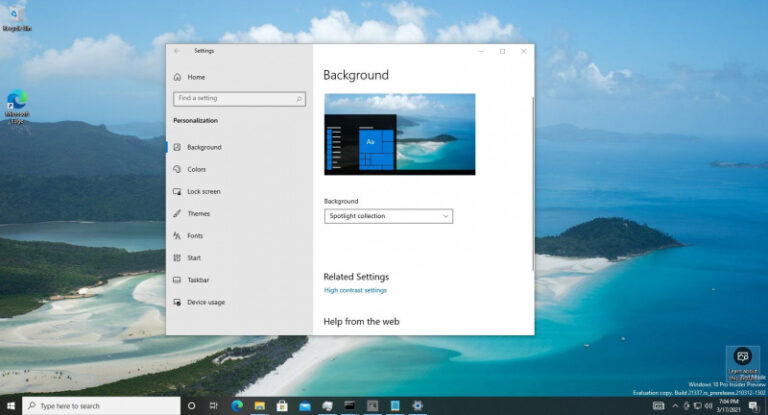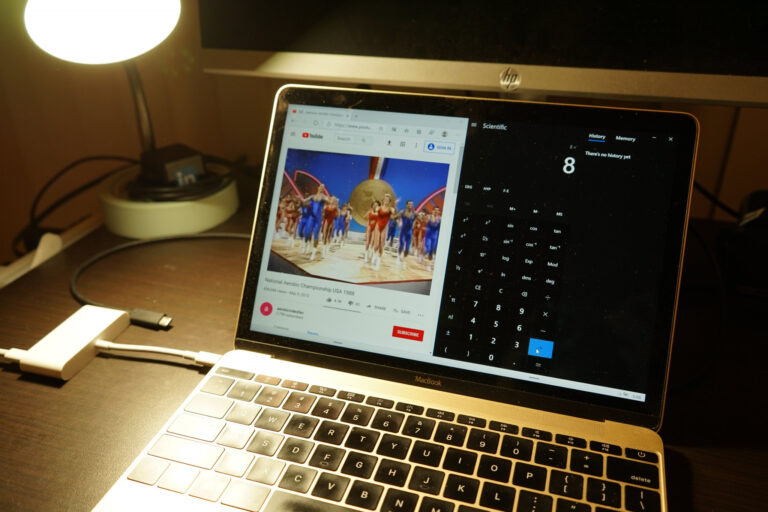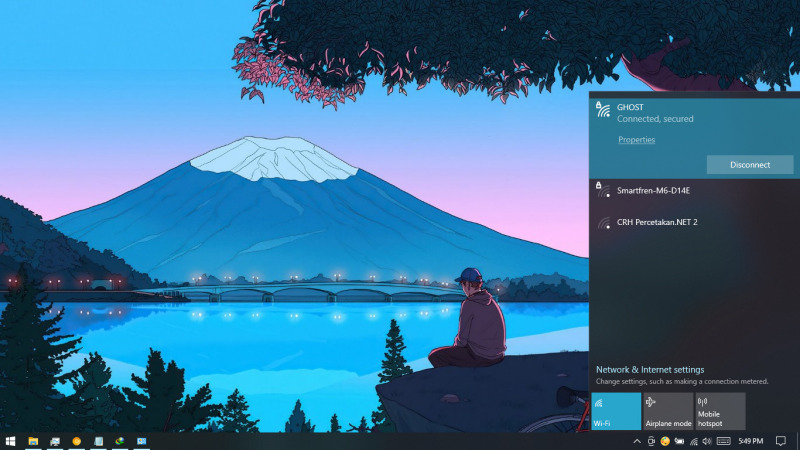
Windows 10 memiliki fitur yang memungkinkan berpindah koneksi WiFi yang profile-nya sudah tersimpan, secara otomatis. Perpindahan jaringan ini otomatis dilakukan berdasarkan parameter dari seberapa tinggi prioritas dari jaringan terkait.
Jadi ketika kamu terhubung pada sebuah jaringan WiFi, Windows 10 tetap akan mencari koneksi WiFi yang lain. Segera setelah menemukan jaringan yang memiliki prioritas lebih tinggi, maka otomatis Windows 10 akan terhubung pada jaringan tersebut.
Baca juga tutorial Windows 10 lainnya:
- Cara Unlink Lisensi Windows 10 dari Akun Microsoft
- Cara Menentukan Target Feature Updates di Windows 10 Versi 2004
- Cara Modifikasi File ISO Windows 10
- Cara Memastikan File ISO Windows Corrupt atau Tidak
- Cara Membuat Bootable Windows 10 dengan Rufus
- Cara Membuat File Dummy di Windows 10
- Cara Install Aplikasi di Windows 10 dengan Winget
- Cara Mengetahui Edisi Windows 10 yang Kamu Gunakan
- Memahami Penamaan dalam File ISO Windows
- Cara Membuat Bootable Windows 10 dengan Ventoy
- Cara Membuat ISO Windows 10 dari SmartVersion (SVF)
- Cara Menghapus File Duplikat dengan PowerShell
- Cara Membuat Bootable Windows 10 dengan PowerISO
Mengaktifkan Auto Switch WiFi di Window 10
- Buka Control Panel.
- Navigasi ke Network and Internet > Network and Sharing Center.
- Klik pada jaringan WiFi yang kamu gunakan saat ini.
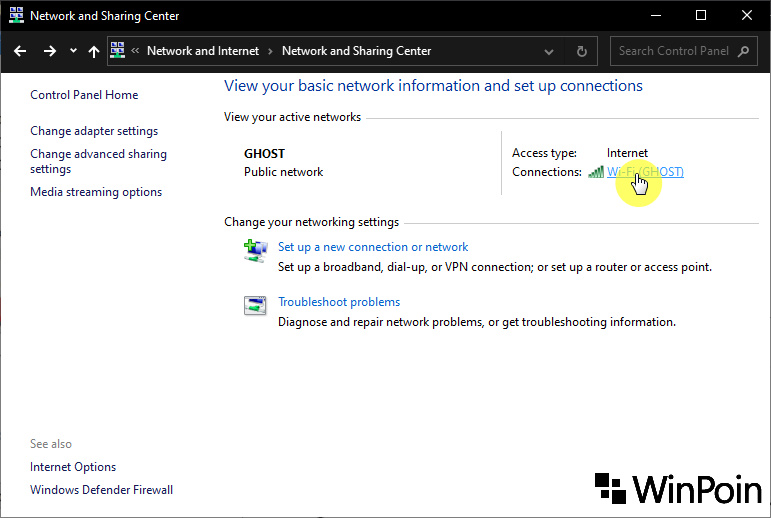
- Klik opsi Wireless Properties.
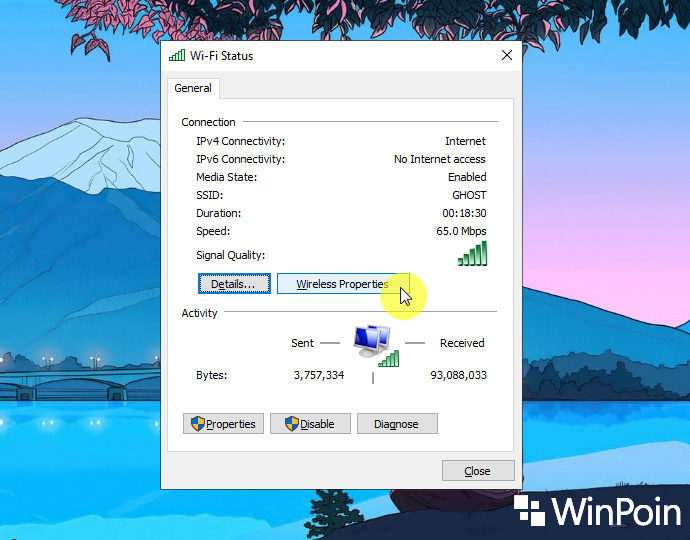
- Beri tanda centang pada opsi Look for other wireless networks while connected to this network.
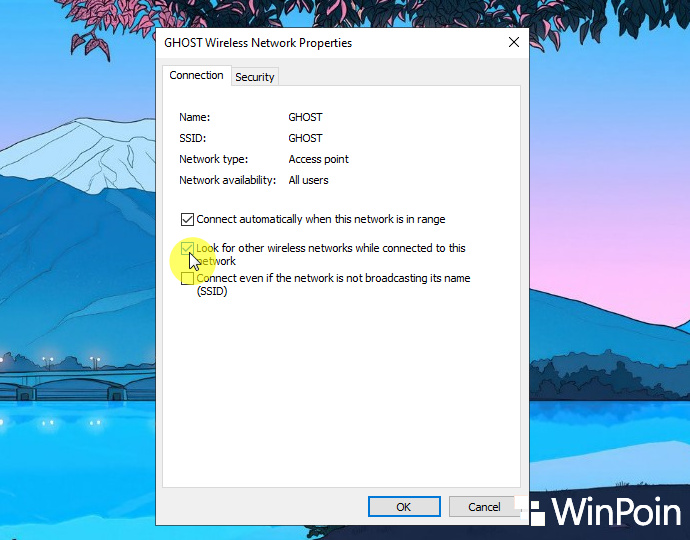
- Done.
Perlu diketahui, opsi pada langkah ke-4 hanya bisa diaktifkan ketika mengaktifkan opsi Connect automatically pada WiFi.